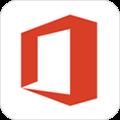
MicrosoftOfficeMobile是一款由MicrosoftCorporation开发的手机端办公软件APP。这款软件跟电脑上的功能几乎一样,并且具有Word、PowerPoint、Excel等三款经典办公软件的功能,
Microsoft Office Mobile是一款由MicrosoftCorporation开发的手机端办公软件APP。这款软件跟电脑上的功能几乎一样,并且具有Word、PowerPoint、Excel等三款经典办公软件的功能,让用户在手机上就能进行办公,提高了办公的效率也节约了大量的时间!如果你经常用到Microsoft Office Mobile,那不妨就来下载一个吧!
小编精选:手机办公软件
•支持随时随地访问、查看和编辑Word、Excel、PPT文档
•当使用不同设备编辑时,所有文档的格式和内容均与原文档保持一致
•支持图表、动画、SmartArt图形等功能
•完整强大的功能助您高效工作与学习
•Word 新增的移动重排模式,让内容根据设备屏幕大小自动排版,提供舒适的阅读体验
•PowerPoint 让您在移动设备上随时随地改演示文稿、添加动画、和过渡效果
•Excel 支持表格处理功能,还可插入公式和图表,让表格更专业更美观
新版 Office Mobile 支持第三方云存储服务,您可以直接在应用中打开存储于腾讯微云的文件。同时,您编辑完成的文档也可轻松分享至QQ、微信等。
在7英寸及以下尺寸的手机上可免费使用。购买Office 365订阅可获得编辑功能。企业用户需用Office 365企业版账户创建及编辑文档。
Microsoft Office Mobile手机版的功能还是十分强大的,不少玩家们都不知道要怎么用,下面小编就给大家简单介绍一下这款软件的用法。
首先我们打开软件,软件的主页是显示我们留存的文件的,如果需要云服务则需要登陆自己的微软账号,没有也没有关系,不影响正常使用。
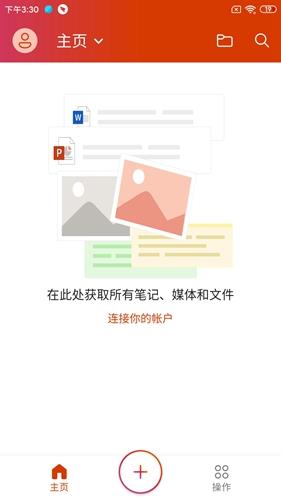
然后是点击中间的【+】号,出来三个功能,分别是笔记,Lens和文档。笔记的话就是正常的笔记记录,Lens有点类似于我们的拍照分享,文档这就是我们日常工作最常用的三个功能:Word、Excel、PPT。
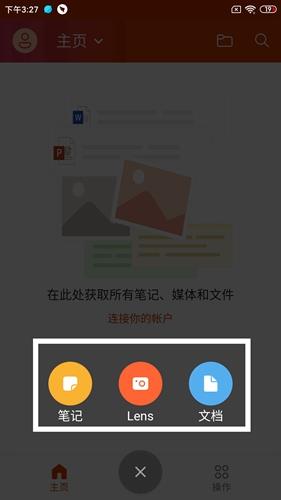
然后是右边的【操作】,这里主要是针对已经留存的文件进行的操作,之前说不登录云服务也没影响主要就是可以通过这里直接导出文件。
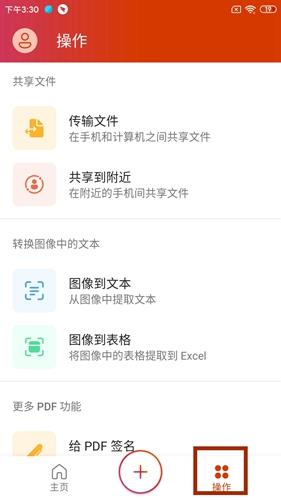
在PPT或者Word文档中添加图片是我们工作中经常会使用的功能,那么我们要怎么添加图片呢?其实很简单,首先我们打开microsoftoffice手机版,选择点击任意一个文档,小编这里选择用Word来演示,然后我们点击那个开始的选项,在里面找到插入。
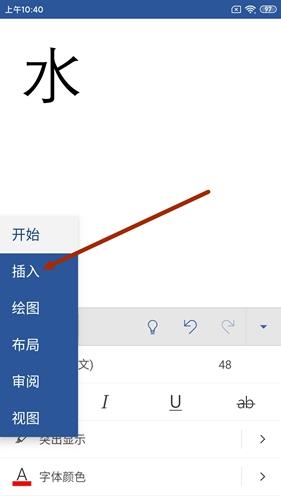
点击插入我们就可以看到可以插入的素材,表格啊图片之类的,然后点击图片。

图片可以选择从手机中拿取或者照相机直接拍,这里小编选择的是从手机中拿取,点击一张图片确定即可。
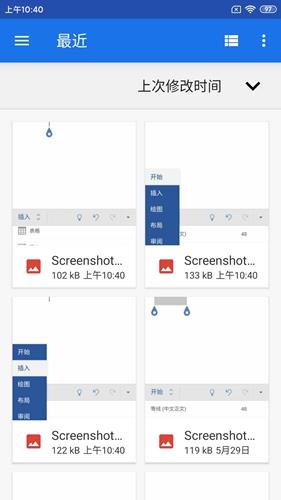
正在使用Excel的用户们可能会有这个问题,那么Microsoft Office Mobile手机版怎么计算总数呢,下面小编来教教大家。
首先打开我们的Excel文档,随机找一个空的格子,然后在下方的功能里面下滑寻找自动求和。
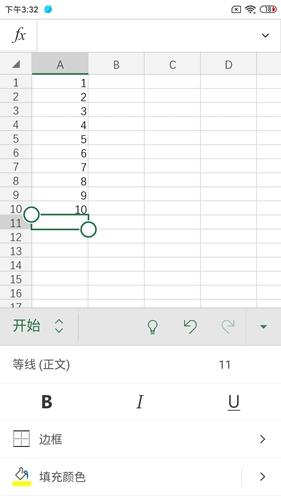
找到之后点击自动求和,然后选择里面的求和功能。
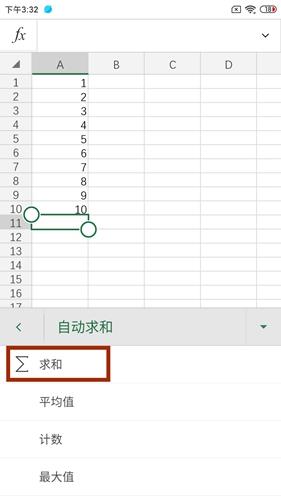
然后我们选择好我们要求和的格子范围,系统就会自动将这些格子里面的数字相加得到总数了。
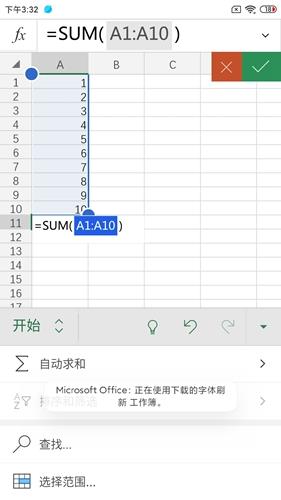
PPT也是很多时候我们会需要制作的文档,无论是办公会议还是给学生们上课,PPT都是非常重要的一环,那么Microsoft Office Mobile手机版要怎么制作PPT视频呢。
首先我们来到文档的界面,点击创建一个空白或者任意主题的PPT文件。
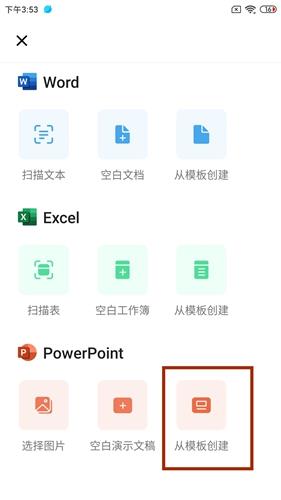
在这个PPT文件的编辑界面,我们将我们需要编辑的内容输入一张张空白PPT中。
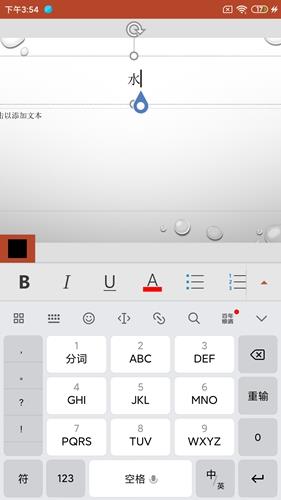
然后我们点击右上角的这个标志,就可以播放PPT视频了。
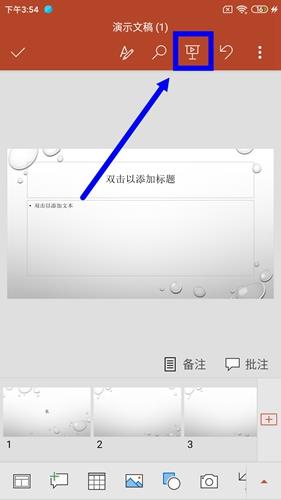
字体大小对于编辑Word文档的用户们来说是经常性遇到的问题,那么Microsoft Office Mobile手机版要怎么改变字体大小呢,其实还是比较简单的。
首先我们打开word文档,输入一个我们要输入的字或者一段话,然后长按这段内容,会出现全选,点击全选。

然后我们就可以在下面看到一个【等线(中文正文)】的功能栏,点击右边的数字。
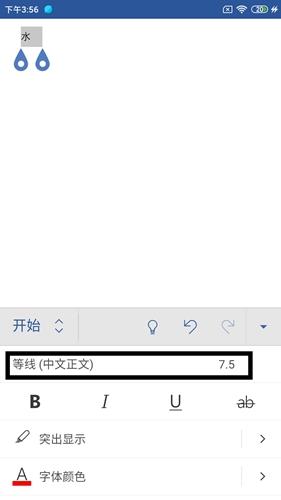
这个数字就是字号,输入我们想要的字号大小,即可完成字体大小的改变了。
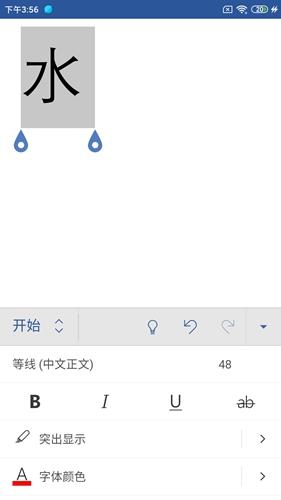
【版本 16.0.12827.20164 中的新功能】2020年05月23日发布
感谢使用 Office。
我们会定期发布应用更新,包括强大的新增功能以及对速度和可靠性的改进。
蓝图办公软件下载:蓝图办公app是深圳艾派网络科技股份有限公司推出的一款专门面向政企公司的在线办公软件,这款软件帮助政企公司可通过PC客户端、网页、手机app等方式进行办公。